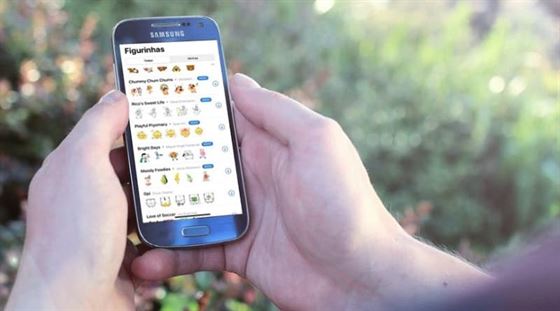Como Criar Stickers no WhatsApp
Como Criar Stickers no WhatsApp | Preparamos um guia para saber como criar adesivos com o aplicativo Sticker Studio para usar no WhatsApp. A verdade é que nem todo mundo abandonou o aplicativo de mensagens e a crise de reputação causada pela mudança nas condições de privacidade na plataforma do Facebook foi gradativamente superada.
Os adesivos do Telegram podem ser divertidos , mas existem muitos aplicativos e ferramentas disponíveis para criar adesivos virtuais de todos os tipos para enviar do WhatsApp e, assim, você pode se divertir com todos os seus amigos e conhecidos, seja com temas conhecidos ou com imagens de sua escolha de criar e compartilhar. Confira mais detalhes feitos pela nossa equipe do Stakeholder News.
Como Criar Stickers no WhatsApp
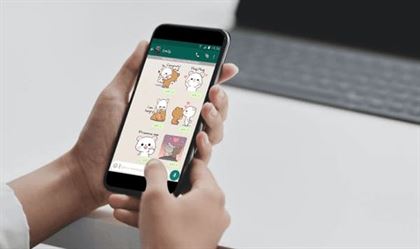
Aqui explicamos passo a passo como criar adesivos com Sticker Studio de forma simples e rápida para que você possa se divertir e criar suas coleções pessoais:
- Primeiro você deve baixar o aplicativo. No caso do Sticker Studio, ele está disponível apenas para Android, mas existem outras opções igualmente fáceis de usar que você pode instalar no seu iPhone, como o Sticker Maker Studio.
- Ao abrir o aplicativo pela primeira vez, você encontrará o menu na parte superior, um botão verde com a palavra “iniciar” no meio, e na parte inferior da tela outro botão verde com o sinal de mais, clique nele.
- Uma caixa de diálogo aparecerá com três opções: adesivos de texto, escolha uma foto de sua galeria ou capture uma imagem instantaneamente. Você pode escolher a opção que melhor se adapta ao que deseja fazer.
- No nosso caso, escolhemos uma foto da galeria. Neste ponto, se for a primeira vez que você o usa, você deve conceder permissões ao aplicativo para que ele possa entrar na sua galeria, ou, para que possa usar a câmera.
- Ao escolher a imagem, você terá um menu na parte inferior da tela que permite cortá-la como desejar: você tem um estilo livre que ao mover o dedo pela tela como um cursor, corta silhuetas; você também tem cortes quadrados, circulares e triangulares.
- Você verá que existem outras alternativas: estrela e coração, mas elas são reservadas para usuários que pagaram pela versão profissionaldo aplicativo Sticker Studio.
- Depois de cortar a imagem de acordo com sua preferência, você pode adicionar outros elementos, como escrever sobre e ao lado dela, desenhar e fazer ajustes.
- No final do menu nesta seção de edição, você encontrará a opção de configurações na qual você pode encontrar o menu de ajuste, com o qual você pode fazer alguns retoques finais, adicionar um quadro e dimensionar a imagem.
- Depois de concluídas todas as etapas para fazer o adesivo, você verá no topo deste menu do Sticker Studio um símbolo para aprovar a imagem, você deve clicar sobre ele.
- Uma nova caixa de diálogo aparecerá na tela imediatamente, nela você deverá colocar um nome para a coleção, caso tenha feito um adesivo pela primeira vez. Esta etapa é importante porque é aquela que permitirá posteriormente que você adicione os adesivos ao seu menu no WhatsApp.
- Ao final desta etapa, você verá que uma nova coleção de adesivos foi criada no aplicativo, clicando na imagem você verá que poderá adicionar novos adesivos a esta coleção, repetindo todo o processo descrito acima.
- Para poder exportar uma coleção de adesivos do Sticker Studio para o WhatsApp, você deve ter pelo menos três adesivos feitos e agora já pode enviá-los para o menu.
- Na parte inferior da tela, após ter escolhido uma coleção, você encontrará uma opção chamada adicionar ao WhatsApp, ao pressionar o aplicativo ele irá perguntar se deseja adicionar a coleção ao WhatsApp, ao pressionar aceitar será enviada automaticamente.
Agora você vê que pode ter de forma rápida e fácil todos os stickers para WhatsApp com o Sticker Studio , sem ter que copiar todos aqueles que seus contatos lhe enviam nos chats.